8 maneiras de solucionar problemas do código de erro de instalação do Microsoft Office 30180-4
Publicados: 2023-02-17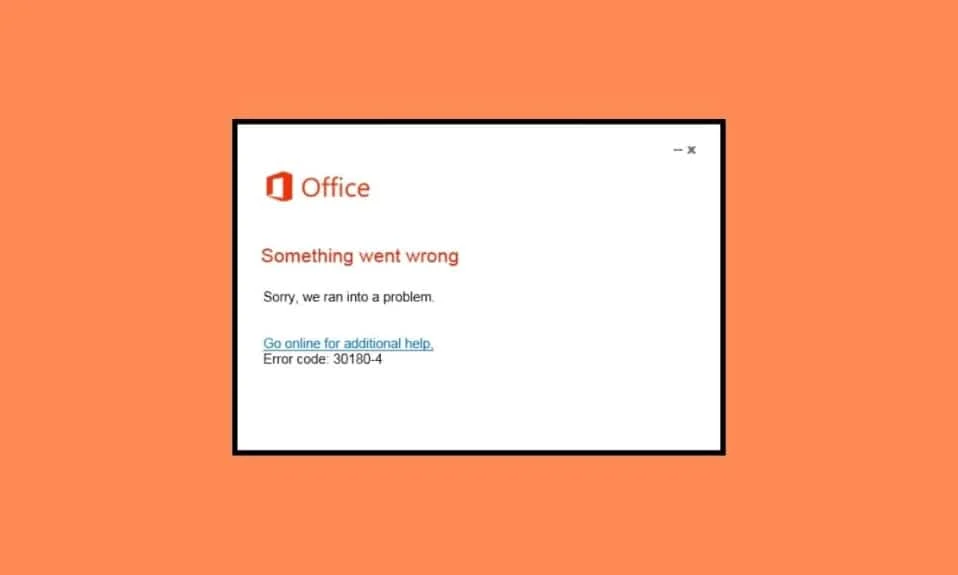
Muitas vezes, quando você tenta instalar ou desinstalar o pacote do Microsoft Office ou um aplicativo do Microsoft Office, você se depara com um código de erro 30180-4 que impede o processo. Esse problema pode surgir por vários motivos, como conexões de rede inadequadas ou um programa antivírus, e causar muitos transtornos. Neste guia, discutiremos métodos para solucionar o problema do código de erro de instalação do Microsoft Office 30180-4. Então, se você está tendo esse erro no seu computador e não sabe como corrigir o problema do código de erro de desinstalação do MS Office 30180-4, este é o guia perfeito para você. Continue lendo para encontrar todas as melhores soluções.
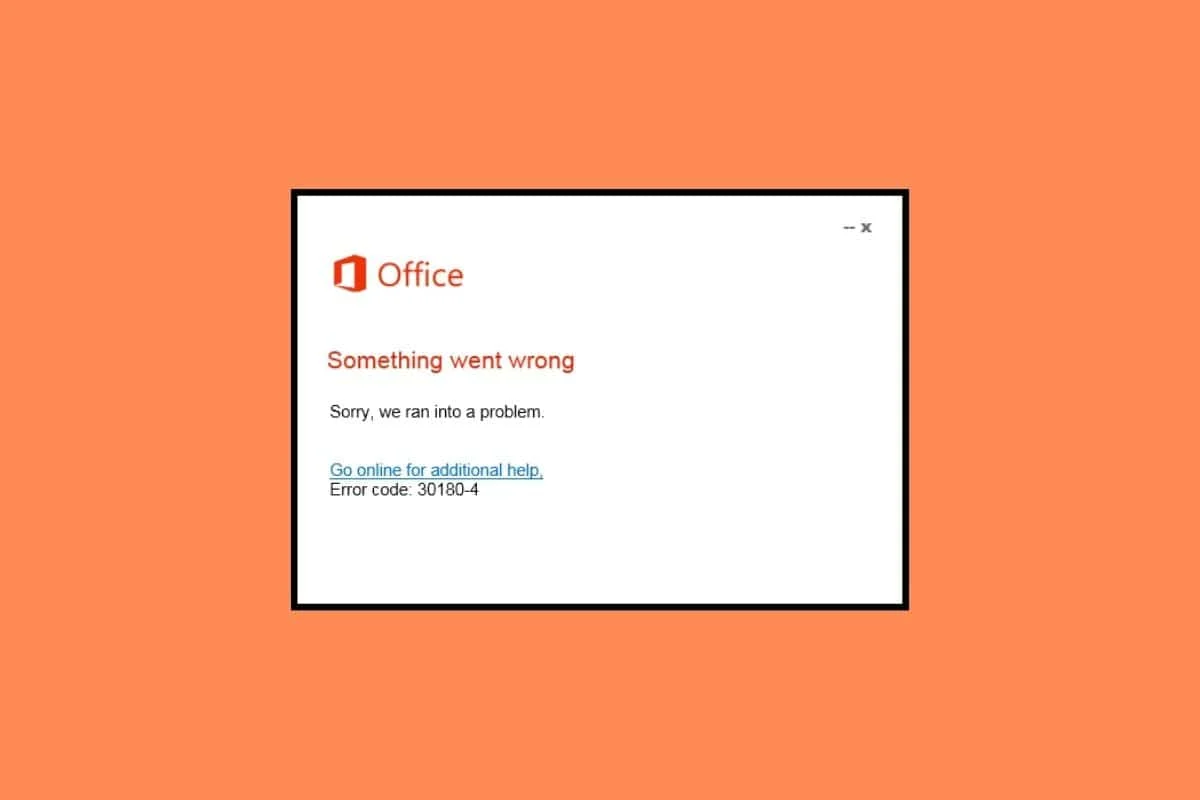
Como solucionar problemas do código de erro de instalação do Microsoft Office 30180-4
Pode haver vários motivos para o código de erro 30180-4 ao desinstalar o Office. Algumas das razões mais comuns são mencionadas aqui.
- Esse problema pode ser causado por uma conexão WiFi instável.
- Se a instalação for restrita em sua área, pode causar esse erro.
- Um pacote corrompido do Microsoft Office pode ser responsável por esse problema.
- Uma conexão VPN ou proxy em seu dispositivo também pode causar esse erro.
- Um programa antivírus também pode interferir e causar esse problema.
- O Firewall do Windows também pode ser responsável por esse problema.
- Vários bugs e outros problemas com aplicativos do Office podem ser responsabilizados pelo problema.
Neste guia, discutiremos métodos para solucionar o problema do código de erro de instalação do Microsoft Office 30180-4.
Método 1: Usar conexão com fio

Se você está tentando instalar aplicativos do Microsoft Office por meio de uma conexão Wi-Fi, esse também pode ser o motivo desse erro. É preferível usar uma conexão de internet com fio, como ethernet, para instalar o aplicativo do Office. Esse problema pode ocorrer devido à instabilidade de uma conexão Wi-Fi, o que pode causar interrupções no download. Se isso não ajudar e você ainda estiver tentando descobrir como corrigir o erro de instalação do Microsoft Office, tente o próximo método.
Método 2: reinstalar de um local diferente
Às vezes, a instalação de software em um local específico pode ser restrita. Isso pode causar interrupções durante a instalação de programas e você pode receber esse erro. Geralmente, isso ocorre quando alguém tenta instalar o Office na rede de uma escola ou biblioteca. Você pode simplesmente mover para um local diferente para concluir o download. Se isso não funcionar e você não souber como corrigir o código de erro de desinstalação do MS Office 30180-4, tente o método.
Leia também: Corrija o código de erro de ativação do Office 0xC004F074
Método 3: Reparar o Microsoft Office
Se os métodos anteriores não funcionarem, o código de erro 30180-4 ao desinstalar o Office pode ser causado por um pacote corrompido do Microsoft Office. No entanto, você não precisa se preocupar, pois a Microsoft fornece um utilitário de reparo para corrigir esses problemas. Aqui está como corrigir o código de erro de desinstalação do MS Office 30180-4 reparando o Microsoft Office conforme mostrado abaixo.
1. Pressione as teclas Windows + I simultaneamente para abrir Configurações .
2. Aqui, vá para Aplicativos .
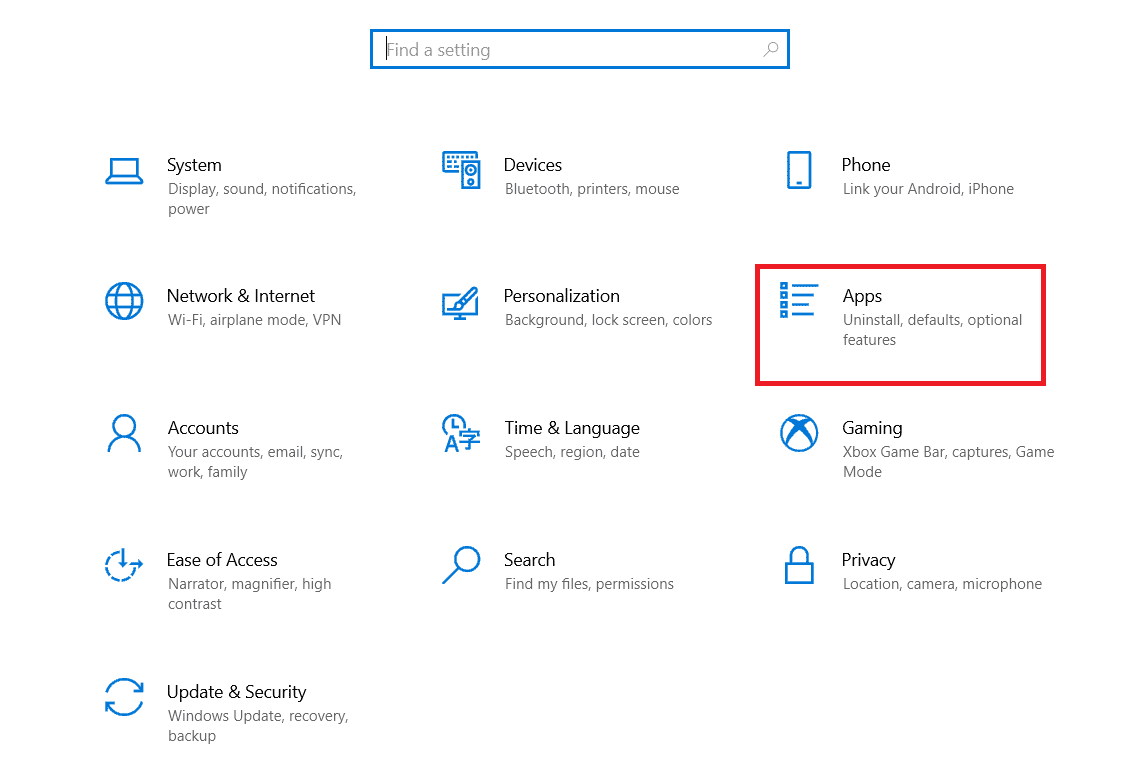
3. Agora, localize e selecione Microsoft Office e clique em Modificar .
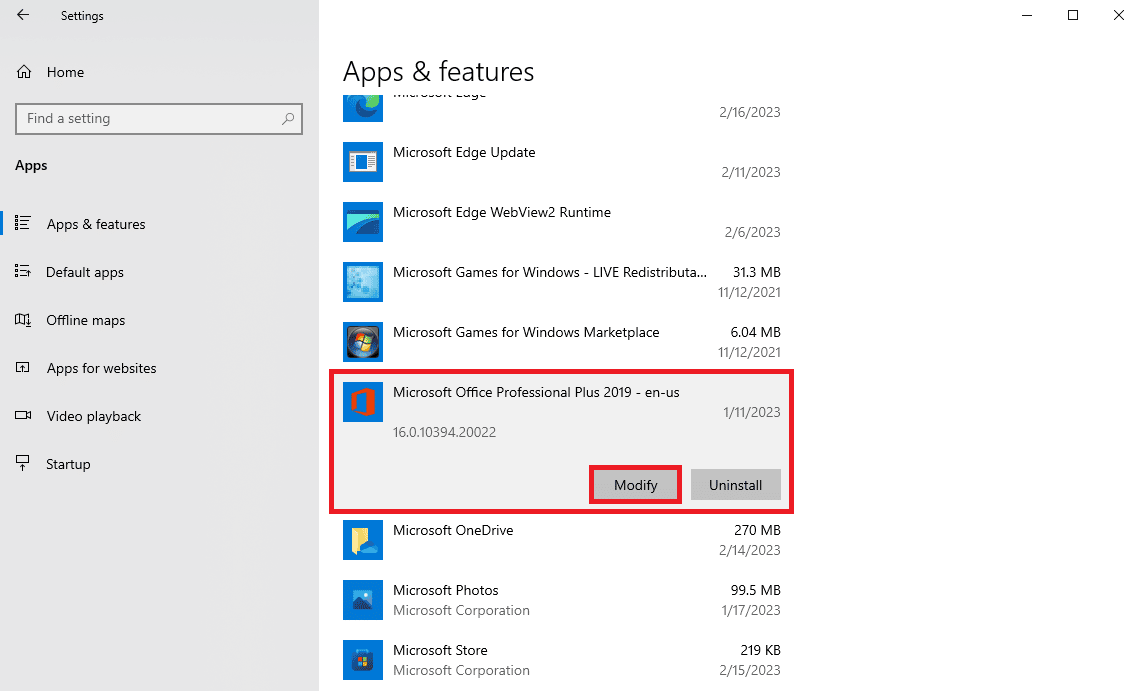
4. Na nova caixa de diálogo, selecione Reparo online e clique em Reparar .
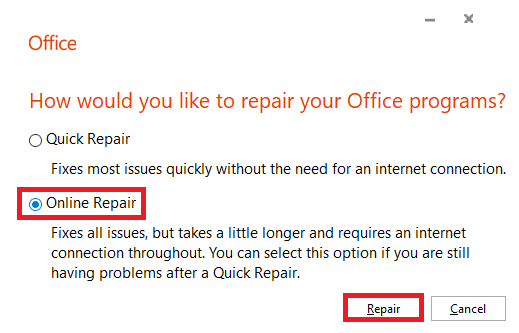
Método 4: desativar VPN e servidor proxy
Se você estiver usando uma VPN com sua internet, pode estar causando esse erro ao tentar instalar o Microsoft Office ou aplicativos do Microsoft Office. Se sua VPN estiver conectada a um local onde o acesso é restrito, esse problema pode ocorrer. Para solucionar o problema do código de erro de configuração 30180-4 do Microsoft Office, você pode desativar a VPN e o proxy no seu dispositivo. Você pode conferir o guia Como desabilitar VPN e proxy no Windows 10 para desabilitar as configurações com segurança. Se esse método não funcionar e você ainda estiver tentando descobrir como corrigir o erro de instalação do Microsoft Office, tente o próximo método.
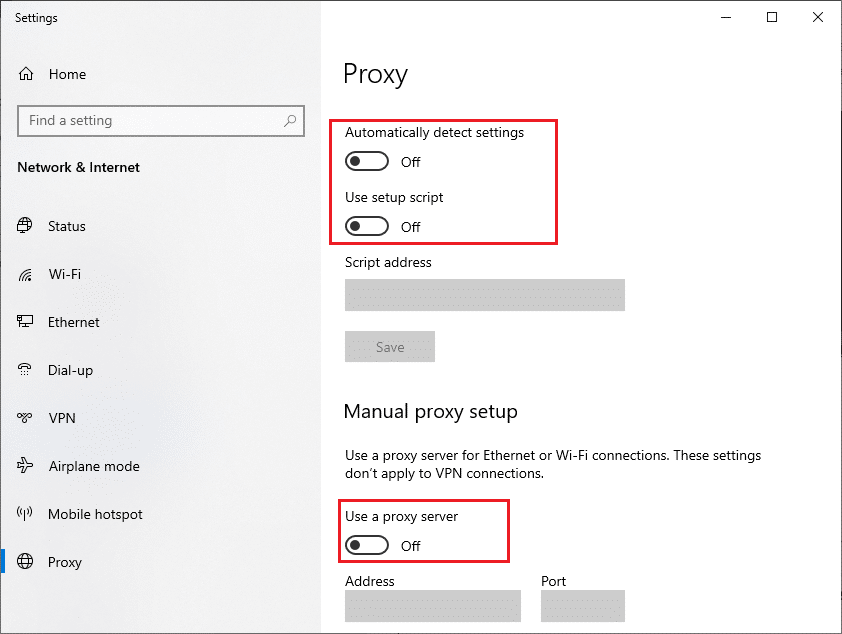
Leia também: Corrigir erro de ativação do Office 365 Não foi possível entrar em contato com o servidor
Método 5: desativar temporariamente o antivírus (se aplicável)
Se você estiver usando um programa antivírus em seu computador, esse erro pode ocorrer durante a instalação ou desinstalação de aplicativos do Microsoft Office. Quando seu software antivírus sinaliza falsamente um arquivo como uma possível ameaça ao computador, ele pode interromper o processo de instalação ou desinstalação. Portanto, você pode desativar temporariamente o programa antivírus em seu computador para resolver o código de erro 30180-4 ao desinstalar o Office. Você pode verificar o guia Como desativar o antivírus temporariamente no Windows 10 para desativar o antivírus no seu computador e descobrir como corrigir o problema do código de erro de desinstalação do MS Office 30180-4.
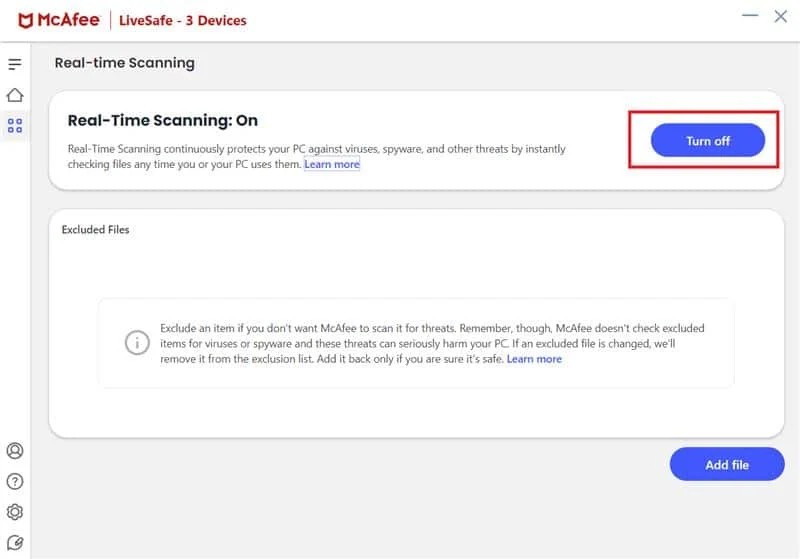
Método 6: Desativar o Firewall do Windows Defender (não recomendado)
O Windows Defender Firewall protege seu computador de várias ameaças online, se detectar incorretamente um problema durante a instalação ou desinstalação de aplicativos do Microsoft Office, pode interromper o processo, o que pode resultar nesse erro. Para solucionar o problema do código de erro de instalação do Microsoft Office 30180-4, você pode desativar o Windows Defender Firewall no seu computador. Você pode conferir o guia Como desabilitar o firewall do Windows 10 para desabilitar esse utilitário em seu computador.
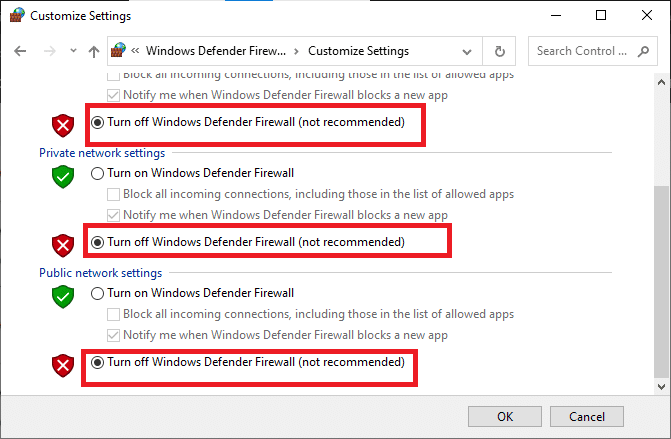
Leia também: Corrija o Microsoft Office não abrindo no Windows 10
Método 7: Executar o Assistente de Recuperação e Suporte da Microsoft
Se você está tentando desinstalar um aplicativo do Microsoft Office ou todo o pacote e se depara com esse erro, pode ser devido a vários arquivos corrompidos em seu programa. A Microsoft fornece um Assistente de Recuperação e Suporte da Microsoft que pode ser usado para reparar esses arquivos. No entanto, você terá que baixar esta ferramenta do site oficial. Siga estas etapas para descobrir como corrijo erros de instalação do Microsoft Office.
1. Abra o navegador da Web e visite a página oficial de download do Microsoft Support and Recovery Assistant.
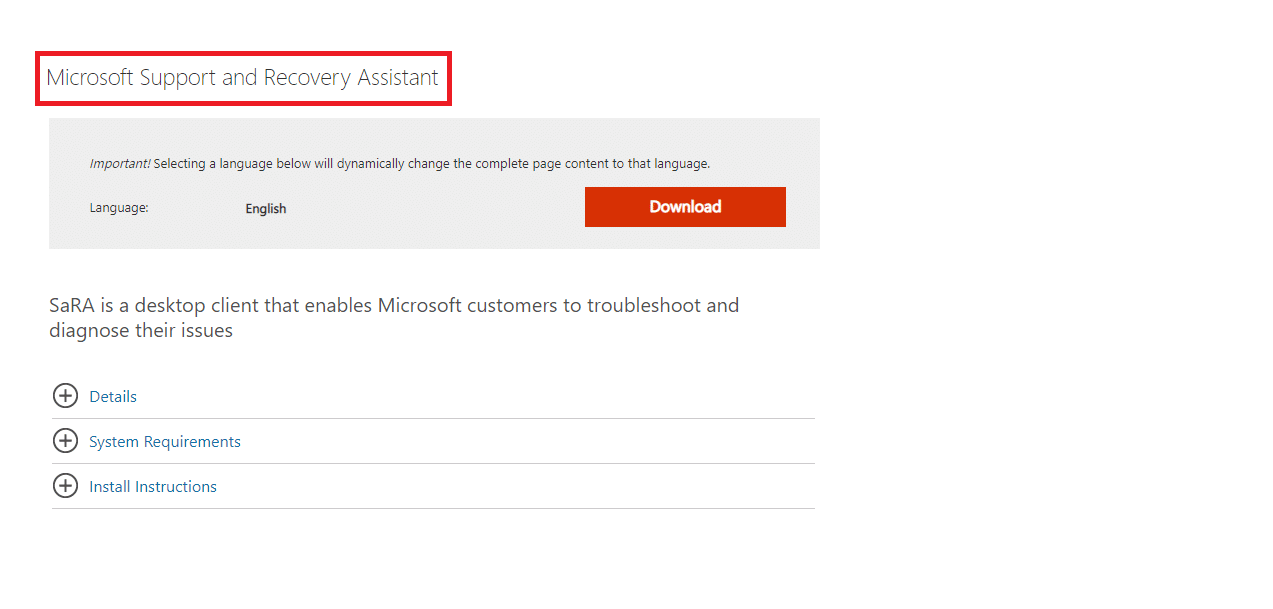

2. Clique no ícone Download para baixar a ferramenta.
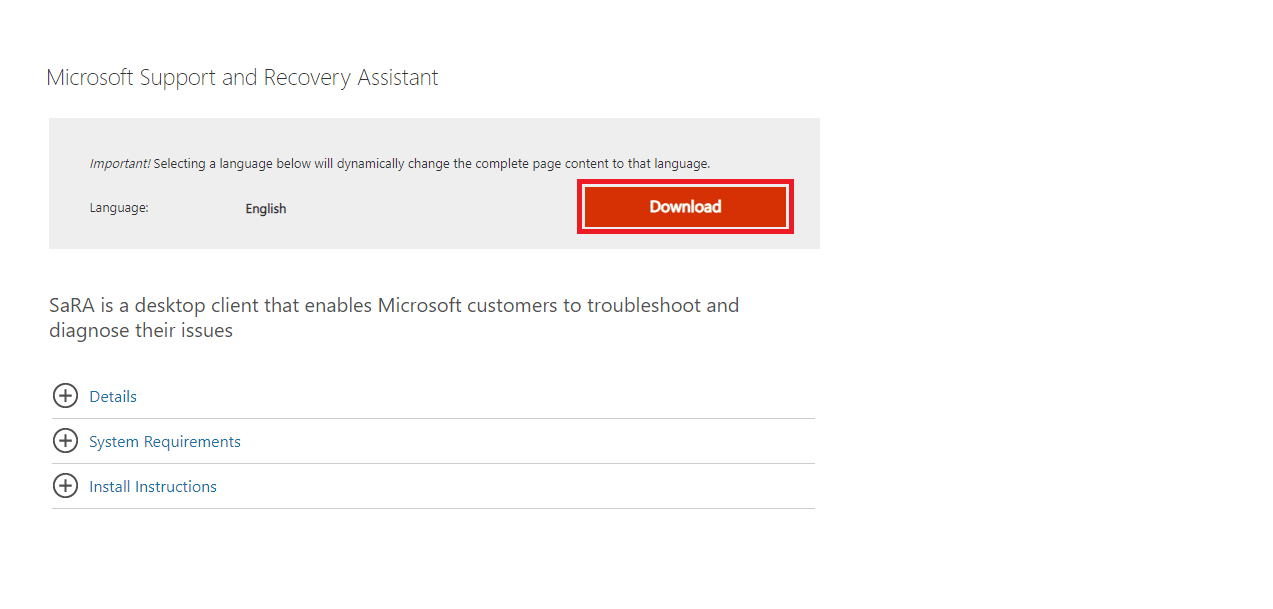
3. Siga as instruções na tela para instalar a ferramenta em seu computador.
4. Depois que a ferramenta concluir a verificação do seu computador, selecione o aplicativo do Microsoft Office que deseja desinstalar e clique em Avançar.
5. Por fim, marque a caixa Confirmar instalação e clique em Avançar para iniciar a desinstalação.
6. Siga as instruções na tela para concluir o processo.
Método 8: Use o instalador offline
Se o problema ocorrer durante a instalação de um aplicativo do Office, você poderá usar o instalador offline para instalar o programa sem receber nenhum erro. Você pode usar o instalador para contornar problemas de VPN, proxy e bug. Dependendo da sua assinatura do Microsoft Office, o processo de instalação do Microsoft Offline Installer pode ser diferente.
Opção I: Para Office for Home
Se você tiver a versão Office for Home do Microsoft 365, poderá seguir estas etapas simples para instalar o instalador offline em seu computador.
1. Abra o navegador da Web e visite o site oficial do Microsoft 365 página inicial e faça login na sua conta.
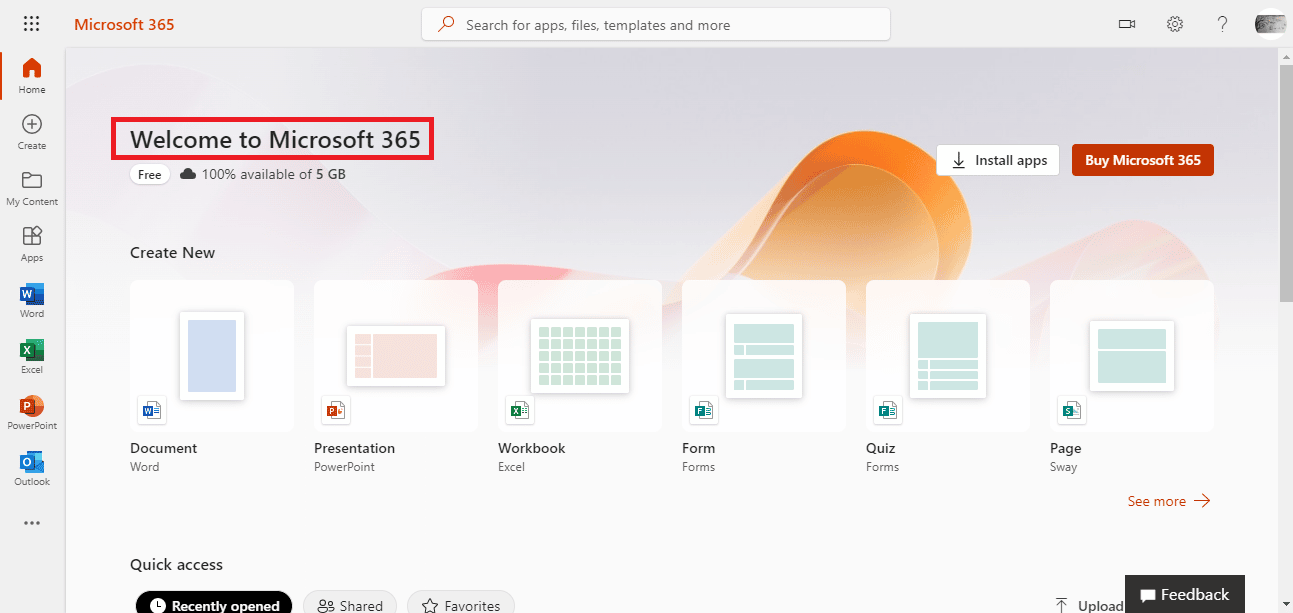
2. Clique em Instalar Office .
Nota: Se você tiver uma assinatura do Microsoft Office 365, ainda precisará clicar em Instalar o Office.
3. Agora, selecione Outras opções na janela Baixar e instalar.
4. Aqui, marque a caixa Baixar um instalador offline .
5. Selecione o idioma em que deseja usar os aplicativos do Microsoft Office e clique em Download.
6. Após a conclusão do download, abra o File Explorer pressionando Windows + E e localize uma nova unidade virtual, por exemplo, D: .
Observação: esta nova unidade conterá os arquivos de instalação do Microsoft 365. Se a unidade não aparecer em seu computador, localize e clique duas vezes no arquivo de imagem que você baixou. A nova unidade agora deve aparecer no seu diretório.
7. Agora, abra a unidade virtual, localize e clique duas vezes na pasta Microsoft 365 .
8. Aqui, clique duas vezes em Setup32.exe ou Setup64.exe, dependendo do seu computador.
9. Siga as instruções na tela para concluir a instalação.
Observação: Assim que a instalação do Microsoft 365 estiver concluída, você precisará ativar o Microsoft 365. Verifique se você está conectado à Internet e abra qualquer aplicativo do Office. Geralmente, o Office é ativado automaticamente quando você inicia um aplicativo do Office e clica em Aceitar para concordar com os termos da licença.
Leia também: Corrija o código de erro do Office 1058 13 no Windows 10
Opção II: Para Office for Business
Se você usar o Office for Business em seu computador, precisará baixar a ferramenta de implantação do Office para instalar o instalador offline. Você pode seguir estas etapas simples para fazer o mesmo e solucionar o código de erro de instalação do Microsoft Office 30180-4.
1. Abra o File Explorer pressionando as teclas Windows + E juntas.
2. Aqui, em seu disco rígido (:c), crie uma nova pasta e nomeie-a como ODT .
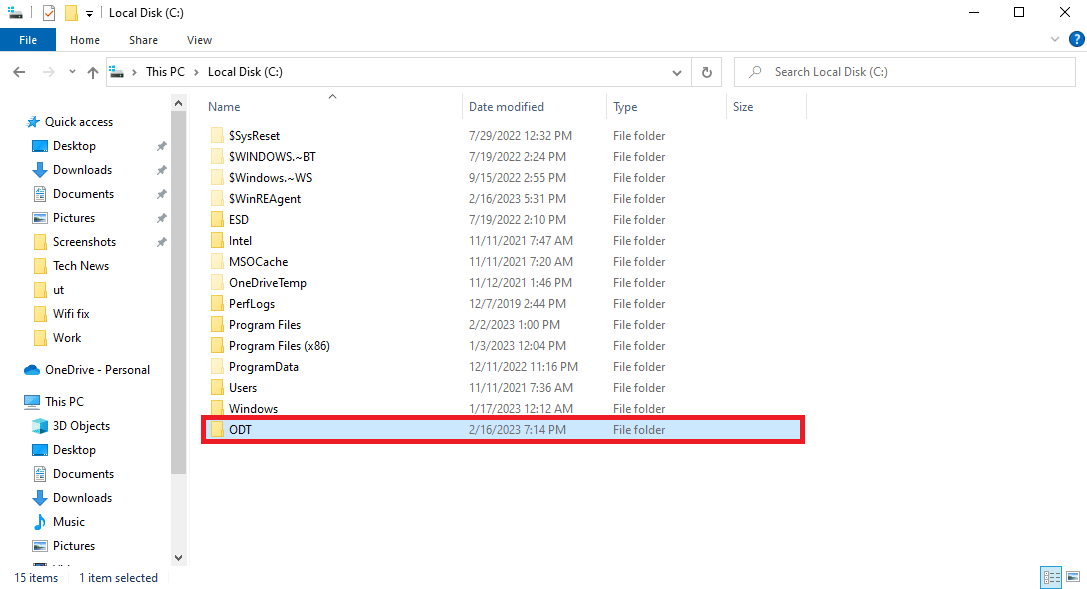
3. Agora, abra seu navegador da Web e visite a ferramenta oficial de implantação do Office página de download.
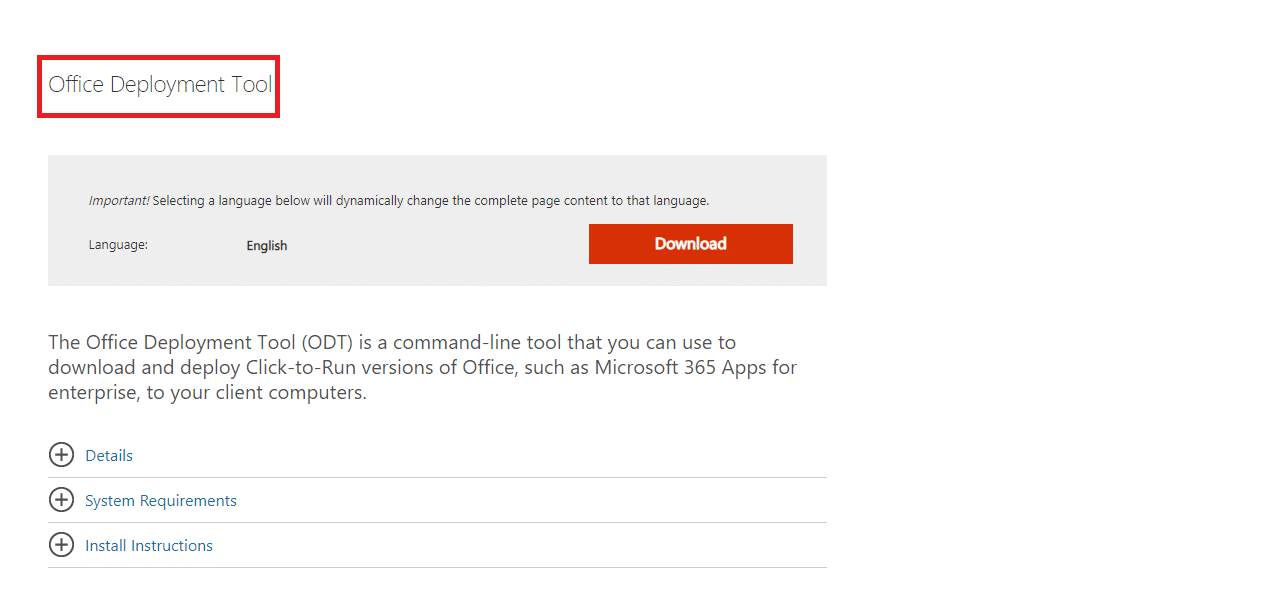
4. Clique em Download para baixar a ferramenta para o seu computador.
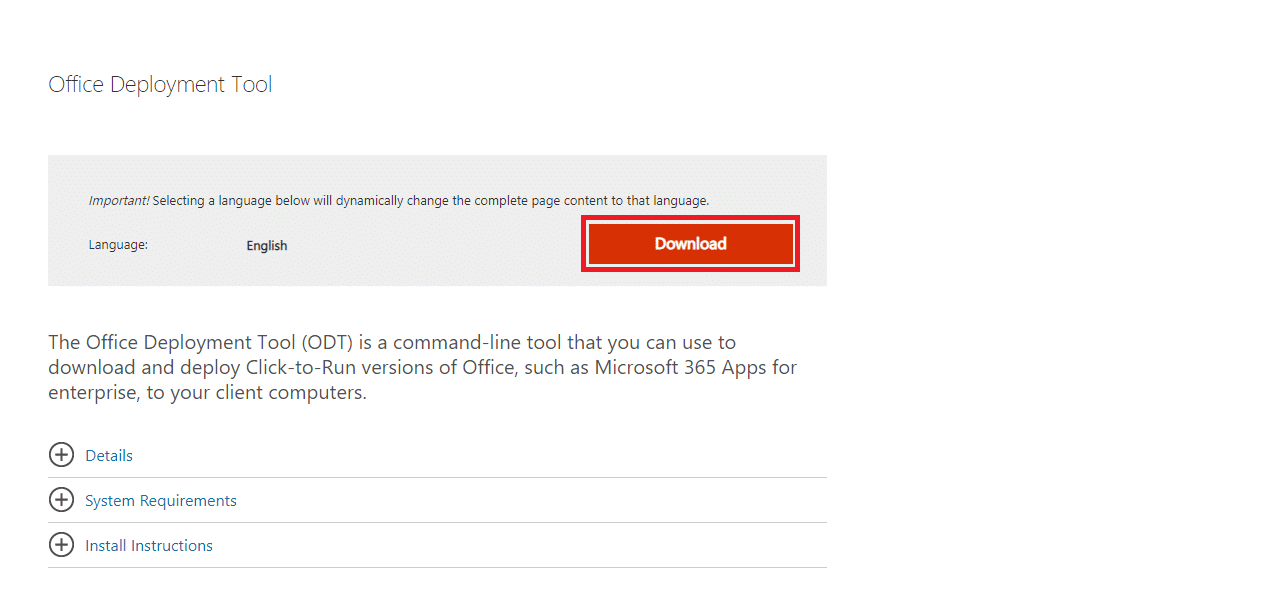
5. Instale a ferramenta em seu computador a partir da pasta de download e siga as instruções na tela para concluir o processo.
6. Na caixa de diálogo Procurar Pasta , navegue até a pasta ODT criada anteriormente e clique em OK .
7. Abra o Bloco de Notas no menu Iniciar .
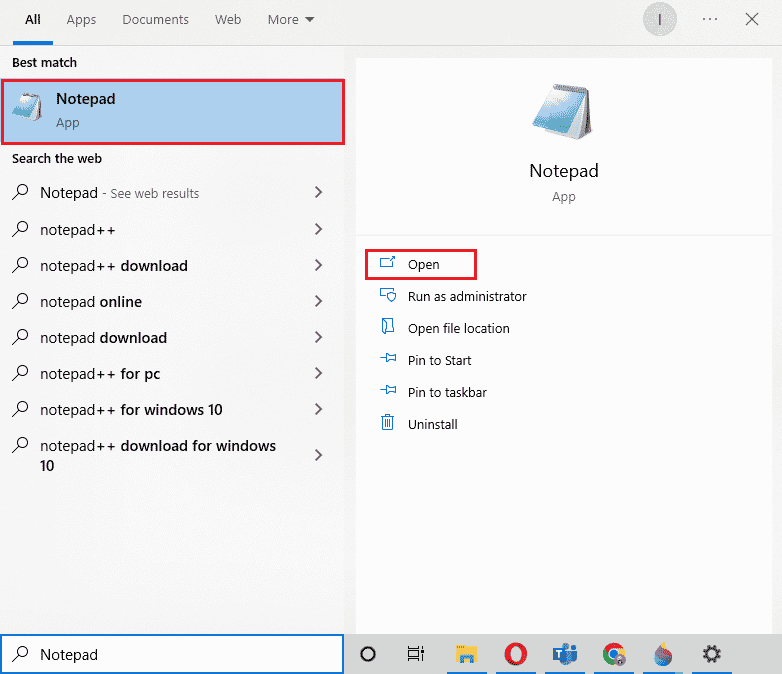
8. Copie o código a seguir e cole-o no Bloco de Notas.
<Configuração> <Adicionar OfficeClientEdition="64"> <Produto> <Idioma /> </Produto> </Adicionar> </Configuração>
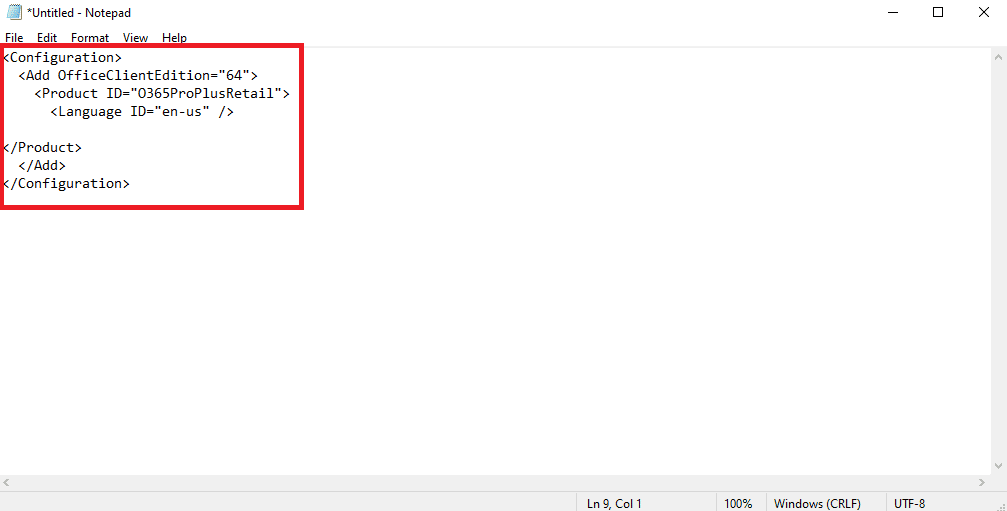
9. Pressione as teclas Ctrl + S juntas e salve o arquivo na pasta ODT com o nome installOfficeProPlus64.xml .
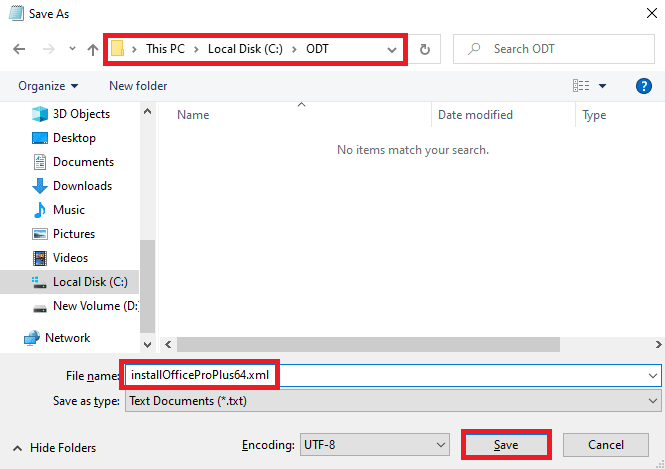
10. Pressione as teclas Windows + R simultaneamente para abrir a caixa de diálogo Executar .
11. Na caixa de diálogo Executar, digite o seguinte e pressione a tecla Enter
c:\odt\setup.exe /download installOfficeProPlus64.xml
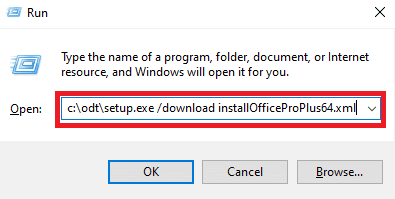
Observação: você deve conseguir ver c:\ODT\setup.exe na barra de título. Agora, os arquivos de instalação do Office devem começar a baixar para sua pasta ODT.
12. Após a conclusão do download, pressione Windows + R para abrir a caixa de diálogo Executar , digite o seguinte e pressione a tecla Enter
c:\odt\setup.exe /configure installOfficeProPlus64.xml
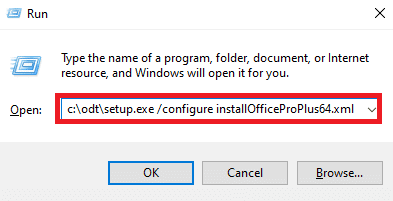
Observação: assim que a instalação do Microsoft 365 estiver concluída, você precisará ativar o Microsoft 365. Verifique se você está conectado à Internet e abra qualquer aplicativo do Office. Geralmente, o Office é ativado automaticamente quando você inicia um aplicativo do Office e clica em Aceitar para concordar com os termos da licença.
Recomendado:
- Como ouvir a mensagem de voz do Instagram
- Por que o Windows continua minimizando os programas?
- Corrigir o erro do Office 135011 Sua organização desativou este dispositivo
- Corrigir o erro 70003 do Office 365: sua organização excluiu este dispositivo
Esperamos que este guia tenha sido útil para você e que você tenha conseguido solucionar o problema do código de erro de instalação do Microsoft Office 30180-4 . Deixe-nos saber qual método funcionou para você. Se você tiver alguma sugestão ou dúvida para nós, informe-nos na seção de comentários.
